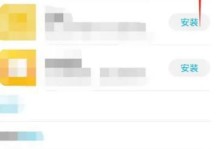随着科技的不断进步,许多人选择使用U盘来安装操作系统,因为它方便、快捷,并且不需要光驱。然而,对于一些初学者来说,可能会对这个过程感到困惑。本文将为你提供一份超详细的教程,带你轻松搞定使用U盘安装系统的步骤和技巧。
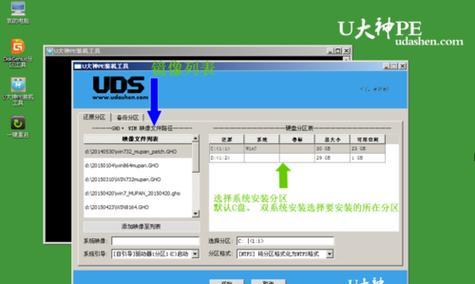
1.选择合适的U盘
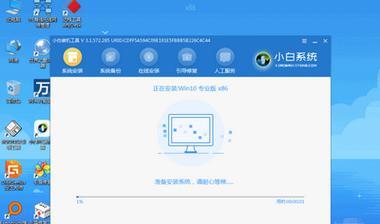
在开始之前,首先要确保你有一支适用于安装系统的U盘。推荐使用容量至少为8GB的U盘,并确保其中没有重要的数据。
2.下载操作系统镜像文件
在进行U盘安装系统之前,你需要先下载操作系统的镜像文件。这可以在官方网站或其他可靠的来源上进行。
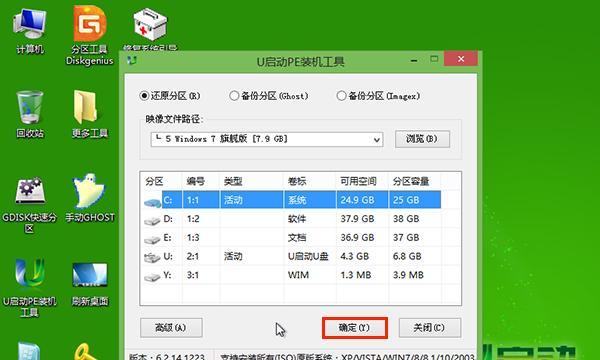
3.准备启动工具
为了将操作系统镜像文件写入U盘中,你需要一个启动工具。常见的启动工具包括Rufus、WinToUSB等。选择一个你熟悉且适合你操作系统的工具。
4.插入U盘并打开启动工具
将U盘插入计算机,并打开你选择的启动工具。在启动工具的界面上,选择U盘作为写入目标。
5.选择操作系统镜像文件
在启动工具中,你需要选择之前下载的操作系统镜像文件。通常,启动工具会提供一个浏览文件的选项,你可以使用该选项来找到并选择镜像文件。
6.配置分区和格式化选项
启动工具可能会提供一些分区和格式化选项,你可以根据自己的需求进行设置。如果你对这些选项不熟悉,通常选择默认选项即可。
7.开始写入操作系统镜像
一切准备就绪后,你可以点击启动工具上的“开始”按钮,开始将操作系统镜像写入U盘中。这个过程可能需要一些时间,请耐心等待。
8.设置电脑的启动顺序
在U盘安装系统之前,你需要将计算机的启动顺序设置为从U盘启动。这个设置通常可以在计算机的BIOS设置中找到。
9.重启电脑
完成启动顺序设置后,你需要重启计算机。在重启过程中,计算机会自动从U盘中读取操作系统镜像。
10.开始安装系统
随着计算机从U盘启动,你会看到操作系统安装界面。按照界面上的指示,选择安装操作系统的语言、时区等选项,并点击“继续”按钮。
11.选择安装目标和分区
在安装过程中,你需要选择安装系统的目标磁盘和分区。你可以选择将操作系统安装在已有的分区上,也可以选择创建新的分区来安装系统。
12.等待系统安装
点击“安装”按钮后,系统会开始进行安装过程。这个过程可能需要一些时间,取决于你的硬件配置和操作系统的大小。
13.完成安装
当系统安装完毕后,你将收到一个安装成功的提示。此时,你可以重新启动计算机,并享受全新的操作系统。
14.优化和更新系统
安装完系统后,你可以进行一些优化和更新操作。例如,安装驱动程序、更新系统补丁等,以确保系统的正常运行。
15.系统备份和修复
在使用新系统一段时间后,你可以考虑对系统进行备份,并学习一些基本的系统修复方法,以应对未来可能出现的问题。
通过本文的超详细教程,你应该已经掌握了使用U盘安装系统的步骤和技巧。无论是对于初学者还是有经验的用户来说,使用U盘安装系统都是一个快捷、方便的选择。希望本文能够帮助到你,让你轻松搞定安装系统的过程。